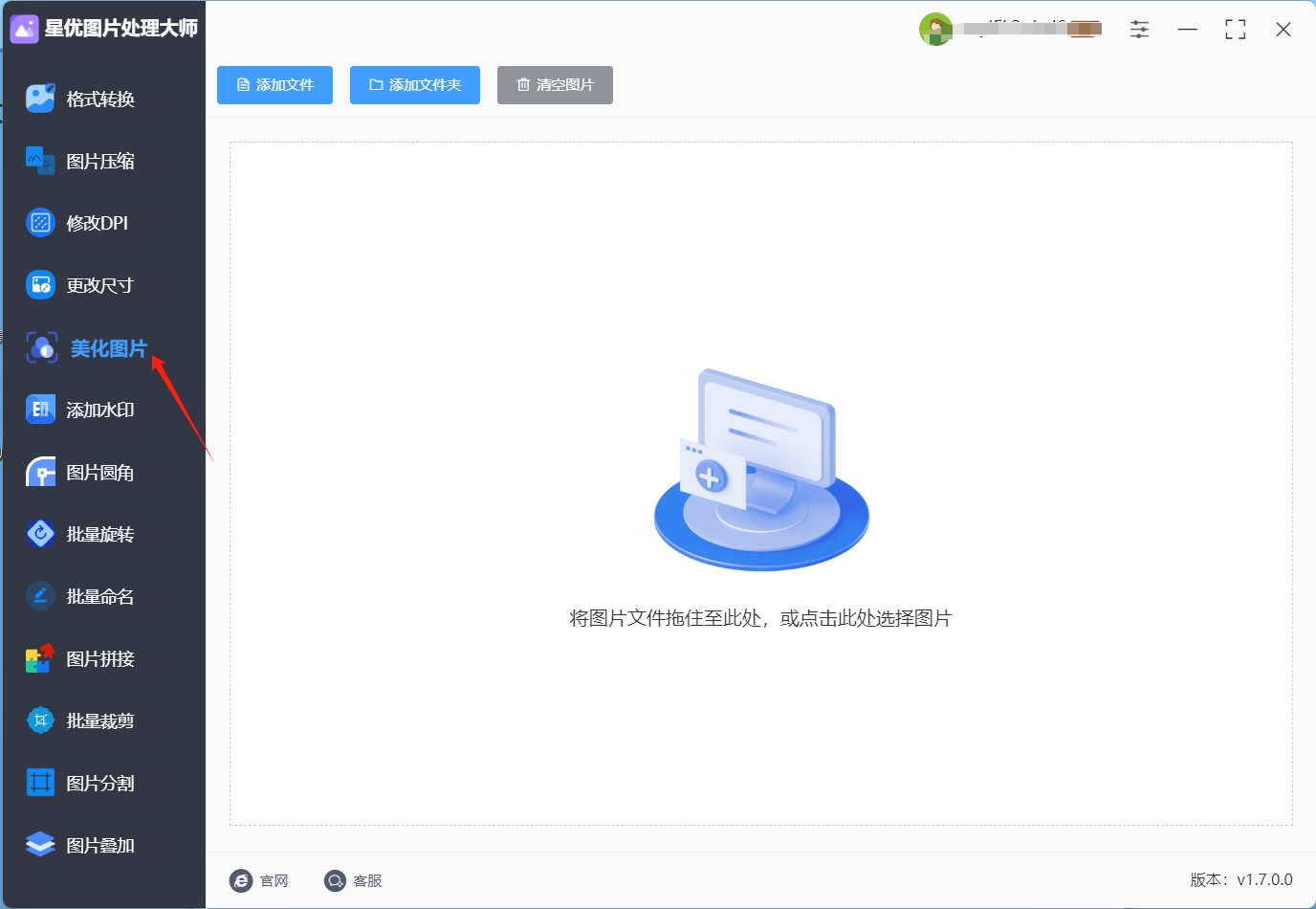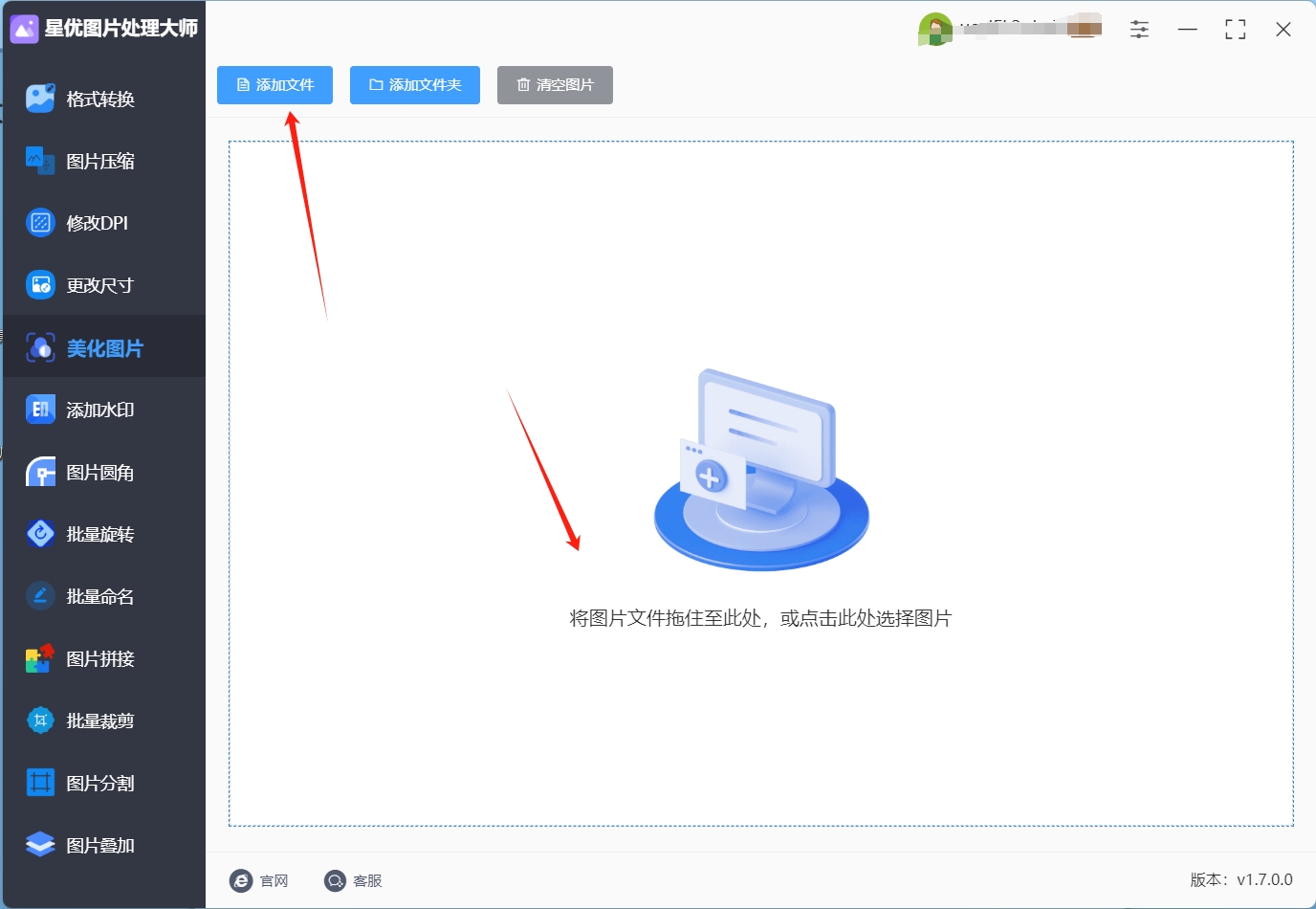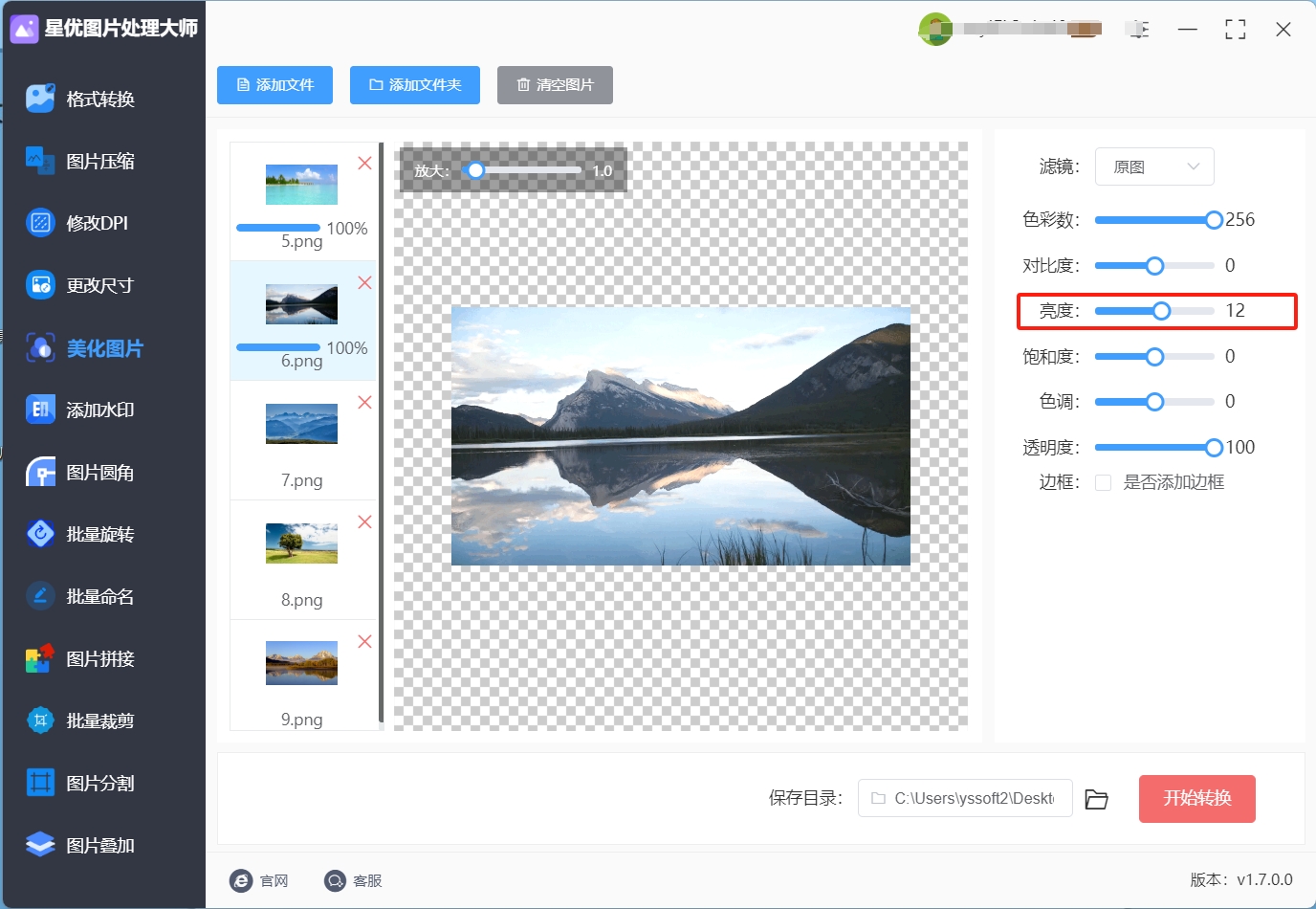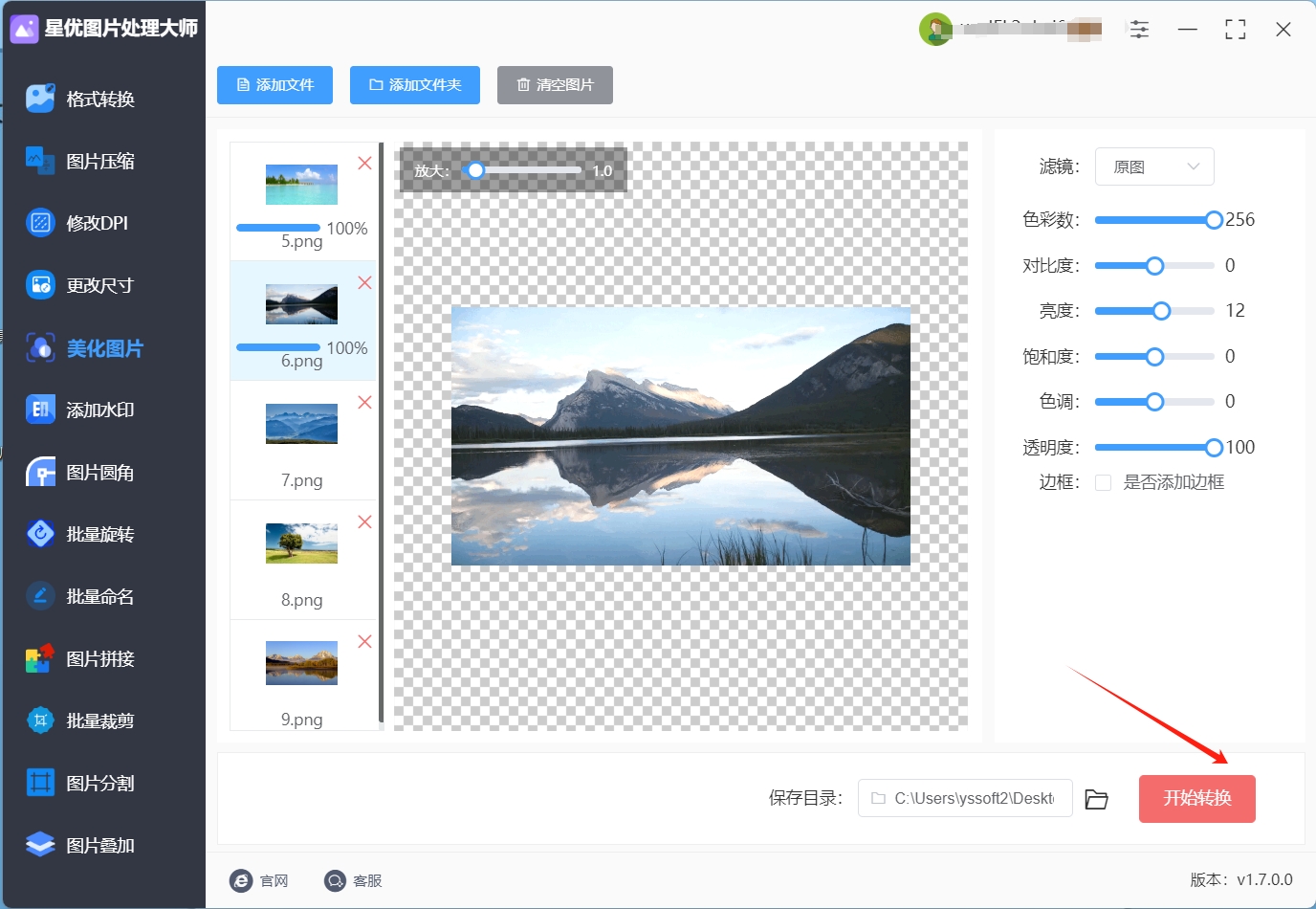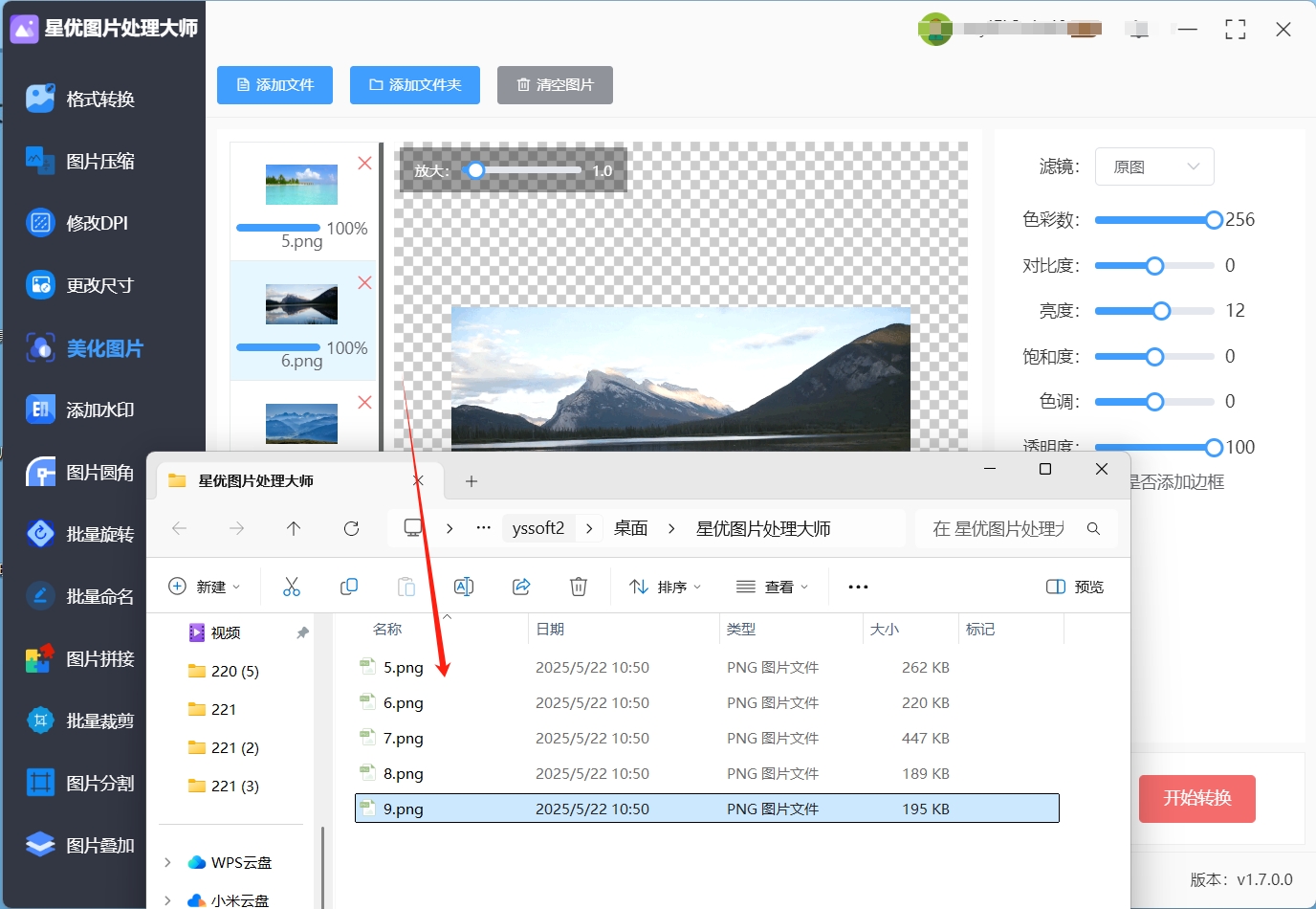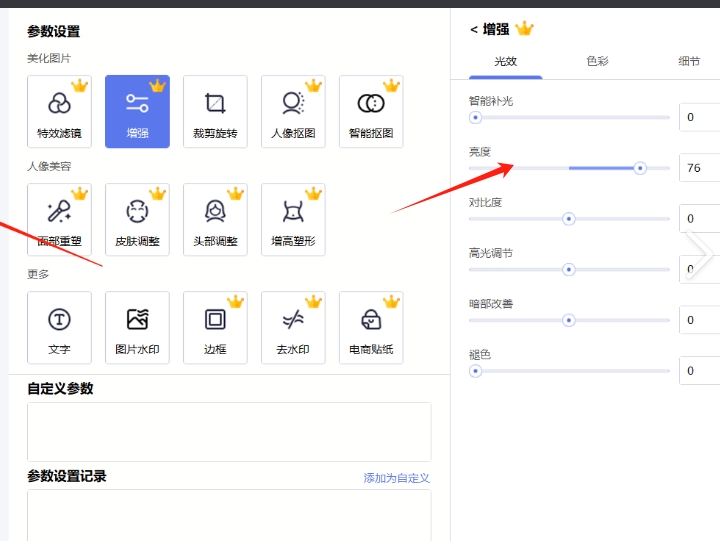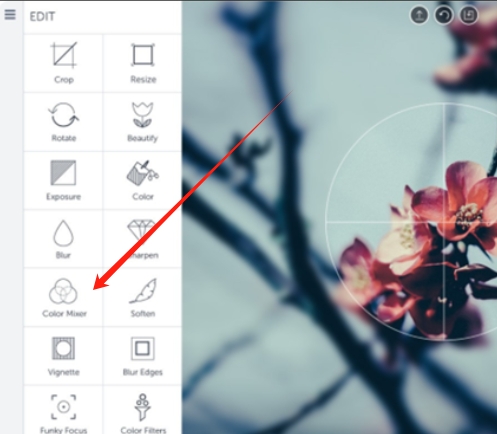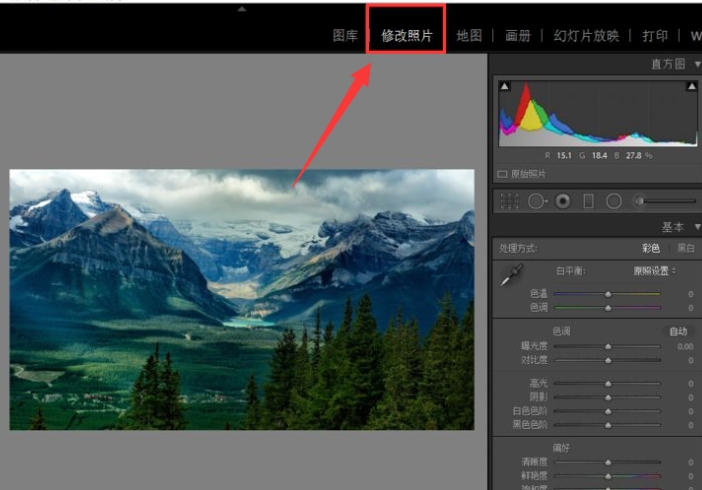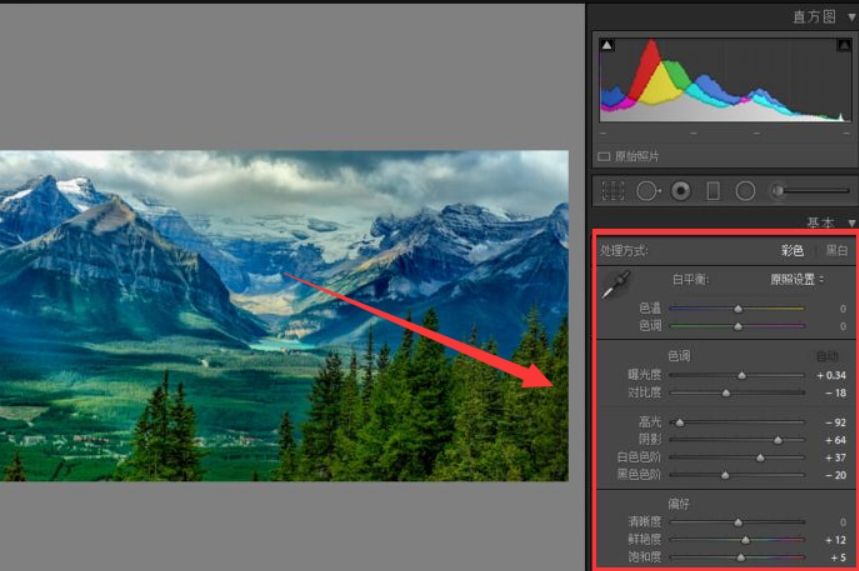怎么调节图片亮度?调节图片亮度是一项基础且重要的图片处理技能,在现代数字图像处理中发挥着至关重要的作用。无论是摄影爱好者,还是专业设计师,都需要掌握这一技能。通过合理的亮度调整,图片的质量和表现力可以得到显著提升,能够更加清
晰地传达作者想要表达的情感和信息。在图像创作过程中,亮度的调整不仅关乎视觉效果的优化,还直接影响观众的情感体验。适当的亮度调整可以让图像的细节更加突出,深邃的阴影与明亮的高光相互交织,增强画面的层次感与立体感。例如,在拍摄风景照时,通过提升亮度,可以让阴暗的部分显得更加明亮,避免因光线不足导致的画面细节丧失;而在某些人像摄影作品中,适当调低亮度可以营造出一种神秘或浪漫的氛围,使人物表情更加柔和,情感表达更加丰富。
单说调节图片亮度,相信大家都会想要专业的图片处理软件,如ps这一类,但是这种软件操作起来比较复杂,那有没有更简单的方法呢?答案当然是有的,今天小编就为大家详细分享几个吧,并将附上最详细的操作步骤,感兴趣的一定要试一试哦。

调节图片亮度方法一:使用“星优图片处理大师”软件
软件下载地址:https://www.xingyousoft.com/softcenter/XYImage
步骤1,请确保本次使用的“星优图片处理大师”软件已经安装到了电脑上,安装好之后打开使用。我们在左侧列表中可以看到很多功能选项,本次需要点击【美化图片】功能。
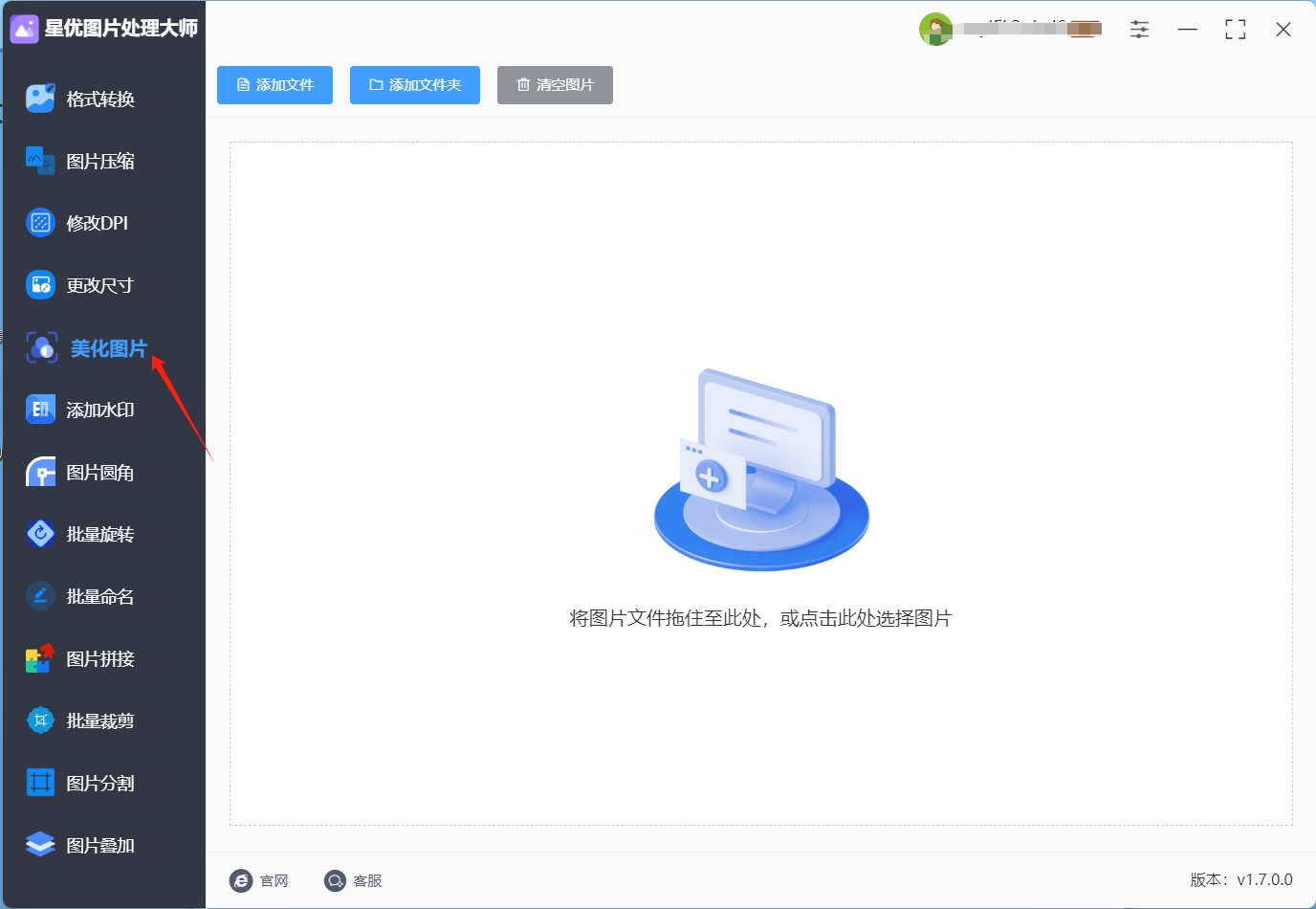
步骤2,进入美化图片功能界面后,点击【添加文件】按键将需要调节亮度的图片上传到软件里,软件支持批量处理。
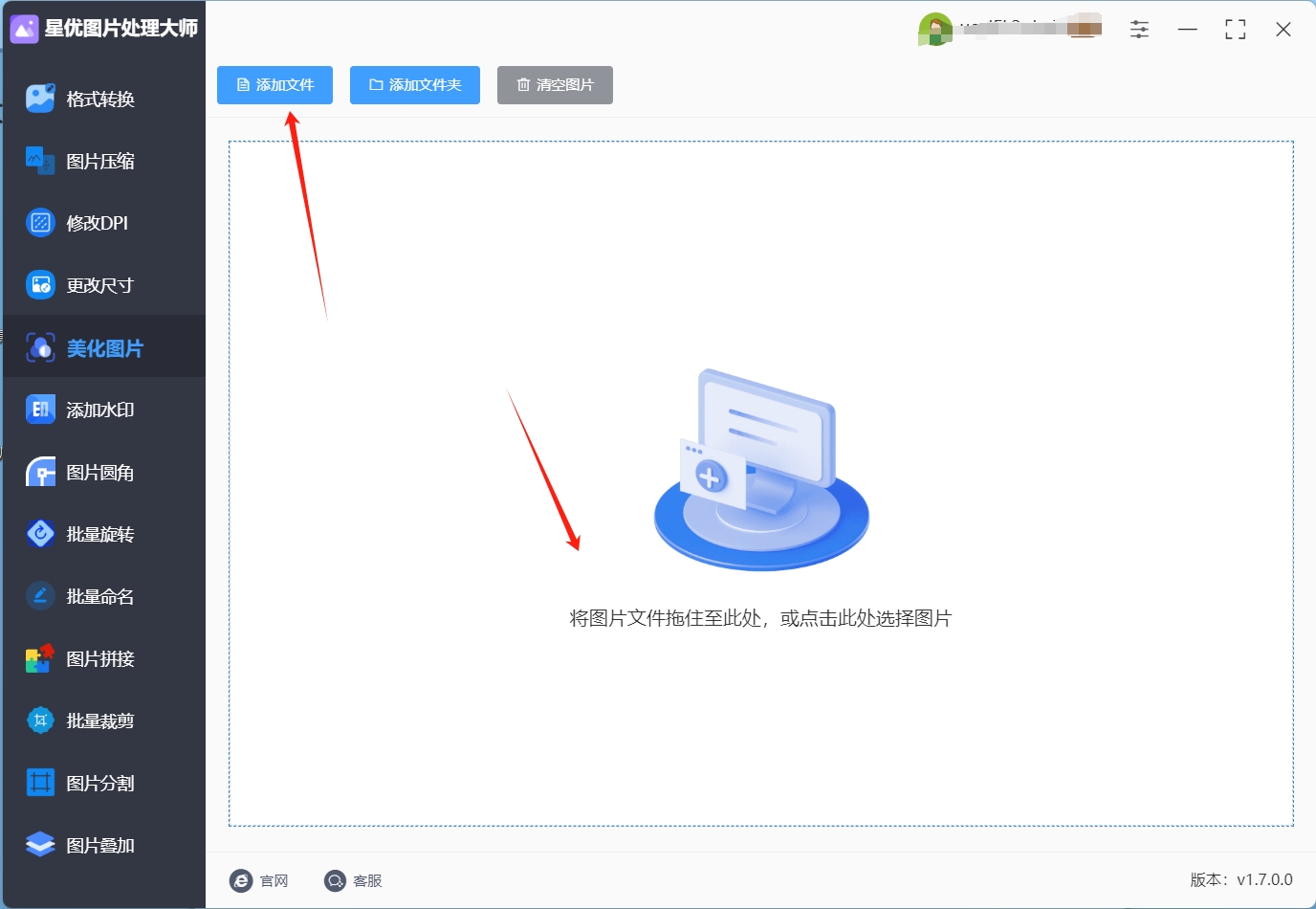
步骤3,随后在右侧进行设置,将【亮度】右侧的圆点用鼠标左右拖动,即可达到调节亮度的作用,软件中间是预览图,可以对设置的效果进行检查,直到效果满意为止。
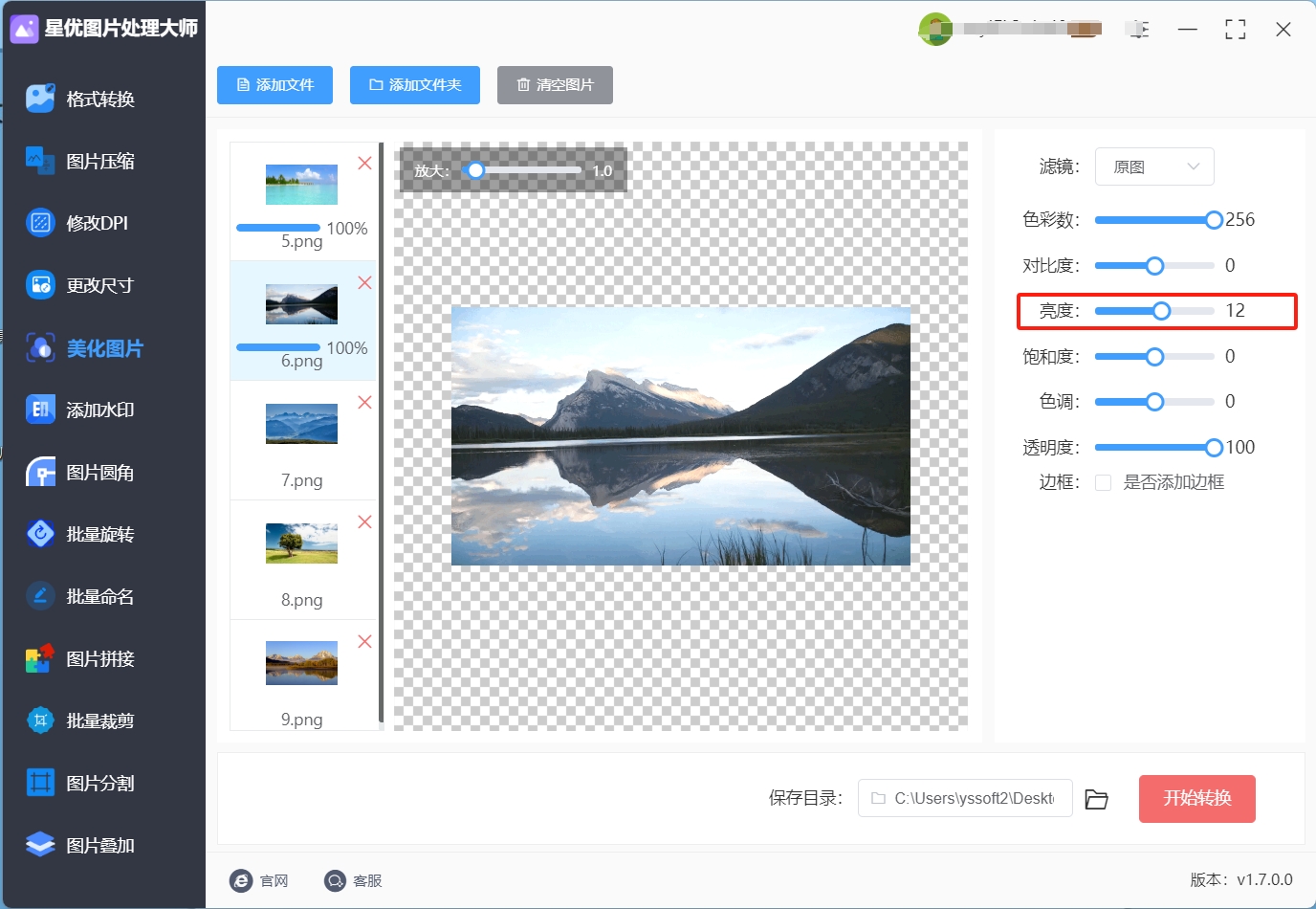
步骤4,设置结束后点击【开始转换】红色按键进行启动,那剩下的事情就交给软件来完成吧。
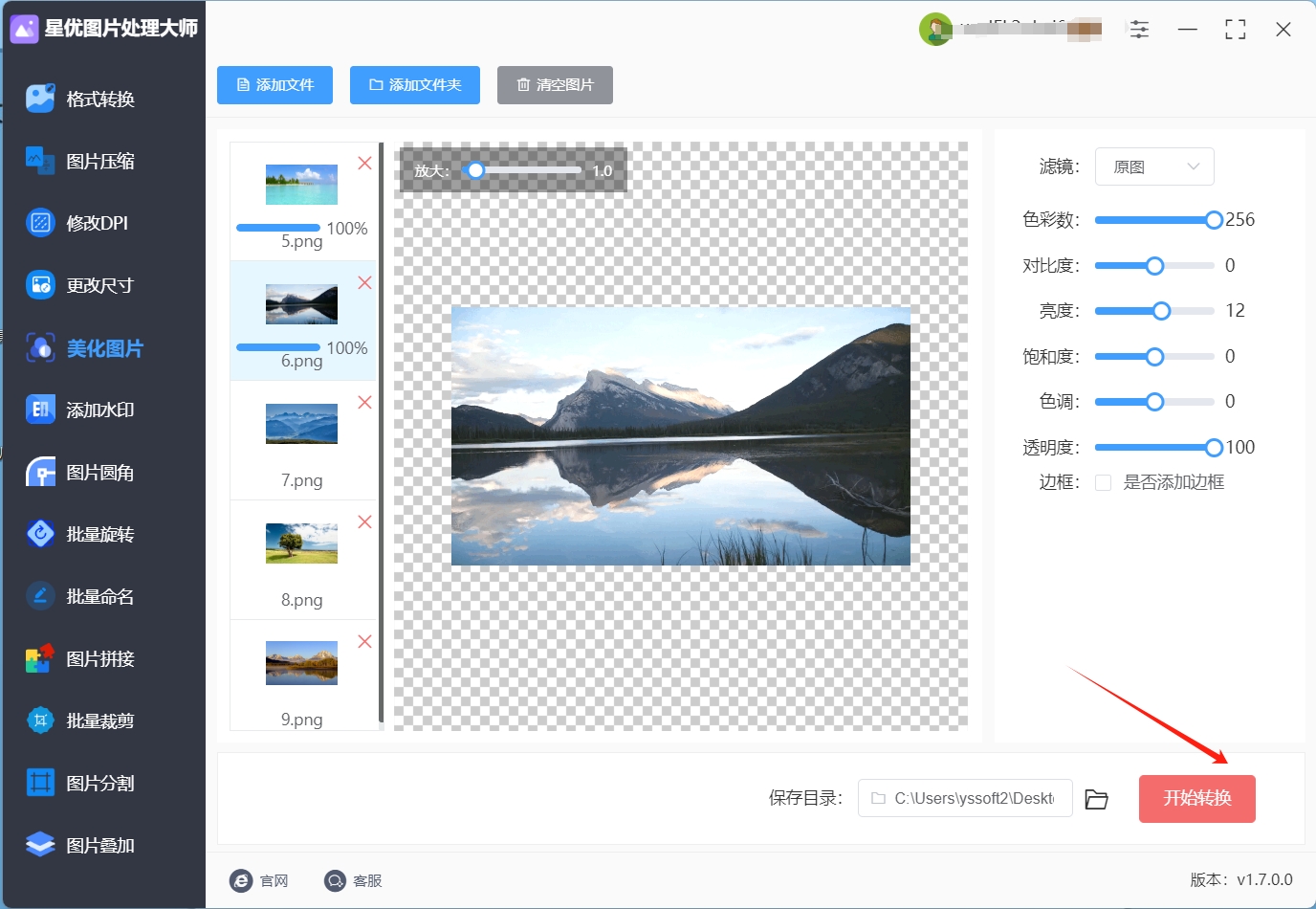
步骤5,等待一会后软件会弹出保存目录,这代表软件完成处理,可以看到调整亮度后的图片就保存在这里,这样整个操作就结束了。
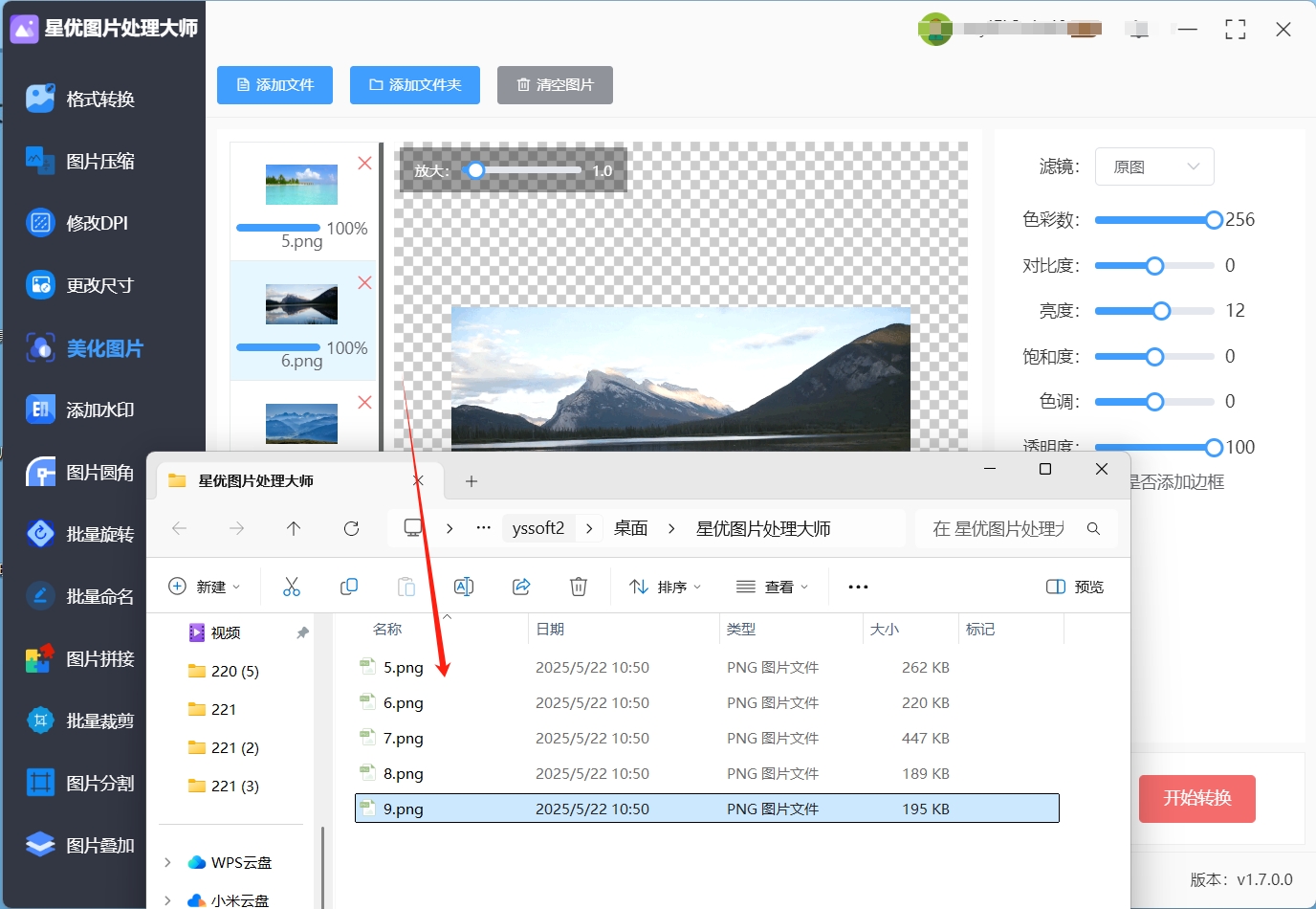
调节图片亮度方法二:使用“橘子图片格式转换器”软件
在日常的图片处理过程中,我们常常会遇到图片亮度不合适的问题,比如过暗的图片看不清细节,过曝的图片又丢失了部分色彩信息。而橘子图片格式转换器的“智能亮度校准”功能,正是为解决这类问题而生,它不仅能帮助我们调节图片亮度,还具备强大的智能处理能力。
操作步骤
第一步:导入图片
打开橘子图片格式转换器软件后,在软件的主界面中,我们可以看到一系列的功能选项。选择「美化图片」这一功能模块,点击进入后,会弹出一个文件选择窗口。在这个窗口中,我们可以浏览电脑中的文件夹,找到需要处理的图片。选中图片后,点击“打开”按钮,将图片导入到软件中。此时,软件会快速加载图片,并在操作界面中显示出来,方便我们进行后续的处理。
第二步:调节图片亮度
图片导入完成后,我们可以看到操作界面上有一个「智能优化」的按钮,点击这个按钮,软件内置的AI算法就会开始工作,自动对图片中的过暗/过曝区域进行识别。识别完成后,软件会根据识别结果对图片的亮度进行初步的调整。
不过,每个人对于图片亮度的需求和审美标准可能不同,所以软件还提供了手动微调的功能。在操作界面上,我们可以找到「亮度」参数调节选项。通过拖动调节滑块或者直接输入数值的方式,我们可以对图片的亮度进行手动微调,以达到我们理想中的亮度效果。在调节的过程中,我们可以实时观察图片的变化,确保亮度调节的准确性。
第三步:导出并对比
当我们对图片的亮度调节效果满意后,就可以点击软件界面上的“导出”按钮。在导出设置窗口中,我们可以选择图片的保存格式、保存路径等信息。设置完成后,点击“确定”按钮,软件会将处理后的图片保存到指定的位置。
为了更好地评估处理效果,我们可以将导出的图片与原始文件进行对比。通过对比,我们可以直观地看到图片亮度的变化,以及局部亮度调节是否达到了预期的效果。如果发现处理效果不理想,我们还可以重新导入原始图片,再次进行亮度调节操作。

调节图片亮度方法三:使用“图片精灵”软件
图片精灵是一款专为普通用户设计的图片编辑软件,它以简洁直观的操作界面和丰富的功能而闻名。无论是初学者还是有一定基础的用户,都能轻松上手。图片精灵不仅支持“调节图片亮度”等基础操作,还提供了美颜、拼图、添加特效等多种功能,满足不同用户的需求。操作步骤
1.打开图片精灵
首先,在电脑上找到图片精灵的快捷方式并双击打开它。
2.导入需要调节亮度的图片
打开软件后,你会看到一个简洁的操作界面。在界面的中间位置,有一个“打开图片”的按钮,点击它,然后在弹出的文件浏览器中找到并选择你想要调节亮度的图片。点击“打开”按钮,图片就会被导入到图片精灵中。
3.进入“美化”功能
图片导入后,你会看到左侧有一个工具栏,上面列出了各种功能选项。找到“美化”按钮并点击它。在“美化”功能中,你可以对图片进行各种调整,包括亮度、对比度、饱和度等。
4.调整图片亮度
在“美化”功能的子菜单中,选择“亮度对比度”选项。此时,右侧会弹出一个调整面板。在面板中,你会看到一个“亮度”滑块。通过拖动这个滑块,你可以直观地看到图片亮度的变化。如果你觉得图片太暗,就将滑块向右拖动,增加亮度;如果图片太亮,就将滑块向左拖动,降低亮度。图片精灵会实时显示调整后的效果,让你能够清楚地看到每一步操作的结果。
5.保存调整后的图片
调整到满意的亮度后,点击界面右上角的“保存”按钮。在弹出的保存对话框中,你可以选择保存路径,比如桌面、文档文件夹等。同时,你还可以选择保存的格式,如JPG、PNG等。一般来说,JPG格式适合普通用途,PNG格式则支持透明背景,适合需要透明效果的图片。选择好路径和格式后,点击“保存”按钮,调整后的图片就会被保存到指定位置。
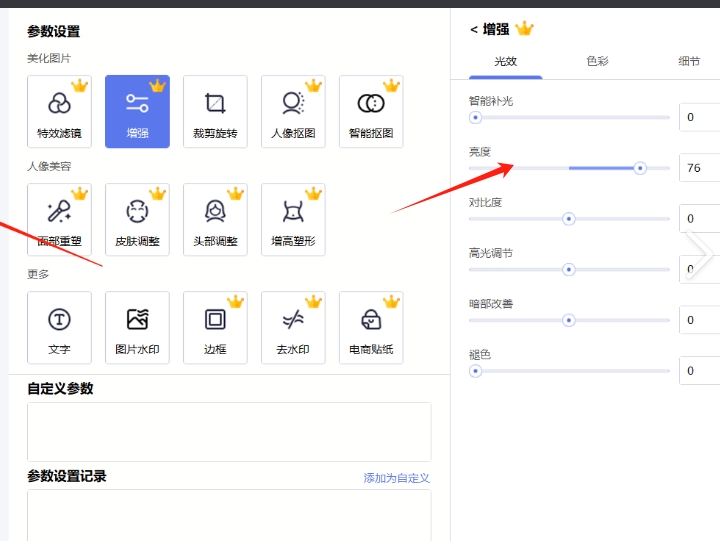
调节图片亮度方法四:使用“绿果图片设计大师”软件
绿果图片设计大师是一款在线图片编辑工具。它提供了丰富的图片编辑功能,包括调节图片亮度。该工具操作界面简洁易懂,新手用户能快速上手。此外,绿果图片设计大师还拥有大量的模板和素材,可用于制作各种类型的图片,如海报、名片等,在调节亮度的同时,满足用户多样化的设计需求。
操作步骤
打开电脑上的浏览器,进入其官方网站。
在网站首页中,点击“开始设计”按钮,然后选择“自定义尺寸”或从模板库中选择一个合适的模板(若仅调节亮度,也可不选模板)。
在打开的编辑页面中,点击左上角的“上传”按钮,从电脑文件夹中选择需要调节亮度的图片进行上传。上传成功后,图片将显示在编辑区域。
选中上传的图片,在软件右侧会出现图片的编辑选项,找到“基础调整”模块,点击展开。
在“基础调整”中,通过拖动“亮度”滑块来调节图片亮度。向右拖动滑块,图片变亮;向左拖动,图片变暗。实时观察图片在编辑区域的变化,直至达到满意的亮度效果。
若还需对图片进行其他编辑,如添加文字、应用滤镜等,可在相应的功能区域进行操作。
完成所有编辑后,点击右上角的“保存”按钮,在弹出的保存设置窗口中,选择图片的输出格式、质量等参数,设置好后点击“下载”,将调节亮度后的图片保存到电脑本地指定的文件夹中。

调节图片亮度方法五:使用“贝易图”软件
贝易图是一款非常受欢迎的在线图片编辑工具,它以其简单直观的操作界面和丰富的功能而著称。即便是没有任何图像编辑经验的初学者,也可以轻松上手。在贝易图中,除了基本的亮度调节功能外,还可以使用各种特效、滤镜和高级编辑工具,满足不同用户的需求。操作步骤:
访问贝易图网站并上传图片:
首先,打开贝易图官网并点击“开始编辑”按钮。接着,点击“打开”按钮上传您需要编辑的图片。您可以直接从电脑中选择文件,或者使用贝易图提供的各种资源进行图片导入。
选择“编辑”选项:
一旦您的图片成功上传到贝易图,您将看到一个清晰的编辑界面。在左侧工具栏中,点击“编辑”选项以进入图片编辑模式。
进入“调节”功能:
在“编辑”菜单中,您将看到一系列功能。点击“调节”按钮后,会弹出一个调整面板,其中包括“亮度”、“对比度”、“饱和度”等选项。在此面板中选择“亮度”选项,您将看到一个亮度滑块。
通过拖动滑块调整亮度:
使用亮度滑块,您可以轻松增加或减少图片的亮度。向右拖动滑块可以提高亮度,让图片看起来更加明亮;向左拖动滑块则会减少亮度,使图片显得更暗。您可以通过实时预览效果,直到找到最适合您需求的亮度。
应用并保存编辑:
当您对图片亮度的调整感到满意时,点击右上角的“应用”按钮以确认设置。接下来,点击页面右上方的“保存”按钮,选择保存格式(如JPG、PNG)和质量,最后下载处理后的图片到您的电脑。
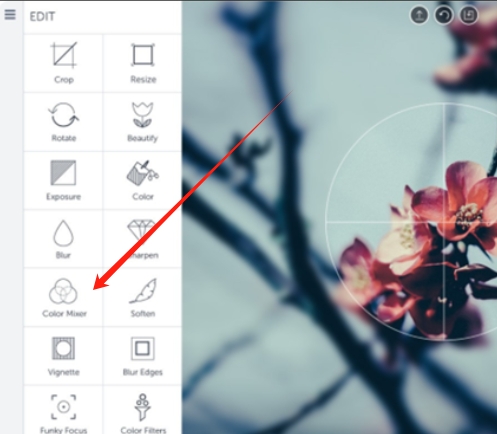
调节图片亮度方法六:使用“AdobeLightroom”软件
第一步:开启软件并导入图片
在电脑桌面上找到AdobeLightroom的快捷图标,双击打开软件。软件启动后,进入主界面。在主界面中,我们可以看到一个明显的“导入”按钮,点击该按钮,会弹出文件选择窗口。在这个窗口中,我们可以浏览电脑中的各个磁盘分区和文件夹,找到我们需要进行亮度调节的图片。可以选择单张图片,也可以同时选中多张图片进行批量导入。选中图片后,点击“导入”按钮,软件会快速将图片加载到工作区中。
第二步:选择“基本”面板
图片导入完成后,我们会看到软件界面右侧有一系列的面板。在这些面板中,找到并选择“基本”面板。“基本”面板是Lightroom中进行基础图片调整的重要区域,它包含了许多常用的调整参数,如曝光、对比度、高光、阴影等。在这里,我们可以对图片的整体亮度和色彩进行初步的调整。
第三步:调节图片亮度
在“基本”面板中,我们可以看到一个名为“曝光”的滑块。这个滑块就是我们调节图片亮度的关键工具。向左拖动滑块,图片的亮度会降低;向右拖动滑块,图片的亮度会增加。在拖动滑块的过程中,我们可以实时观察图片的变化,根据自己的需求和喜好来调整亮度。同时,我们还可以结合其他参数,如“高光”“阴影”“白色色阶”“黑色色阶”等,进一步优化图片的亮度和对比度,使图片的亮部不过曝,暗部有细节。
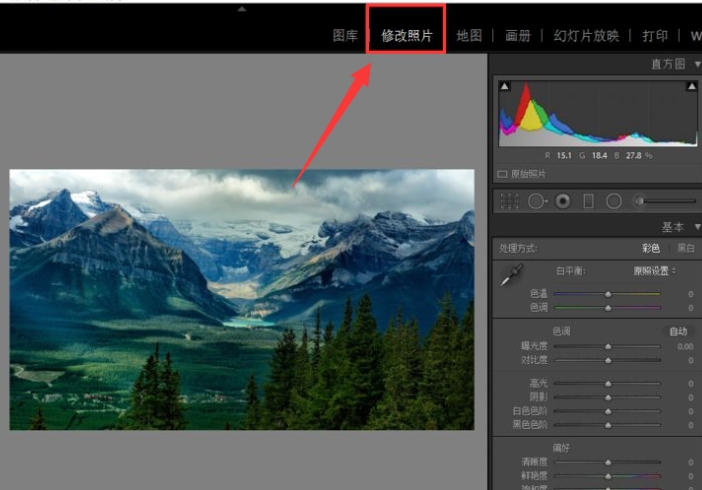
第四步:保存调整后的图片
当我们对图片的亮度调节效果满意后,就可以点击软件界面右上角的“导出”按钮。点击后,会弹出导出设置窗口。在这个窗口中,我们可以设置图片的导出格式(如JPEG、PNG等)、分辨率、质量等参数。根据自己的需求进行合理设置后,选择图片的保存路径,然后点击“导出”按钮。软件会对调整后的图片进行处理,并将其保存到指定的位置。
通过以上简单的操作步骤,我们就可以利用AdobeLightroom的强大亮度调节功能,让图片呈现出更加出色的视觉效果。无论是日常照片的美化,还是专业摄影作品的后期处理,Lightroom都能成为我们得力的助手。
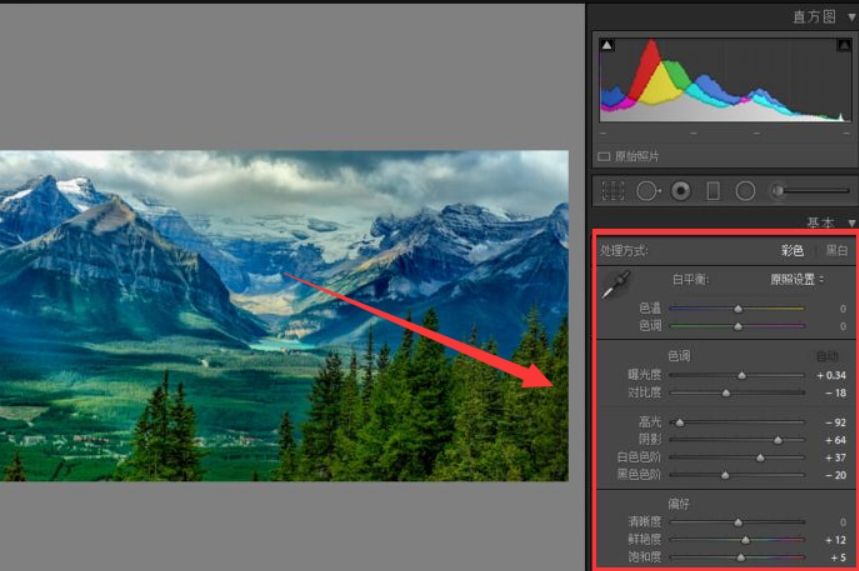
亮度的调整也在图像修复和矫正中扮演着重要角色。许多时候,拍摄环境的光线条件并不理想,可能导致照片过曝或欠曝。通过调整亮度,可以修复这些问题,使得图片更加符合观众的视觉习惯和审美需求。在进行图像修复时,尤其是在历史照片、老旧图像的恢复过程中,亮度的调整能够帮助恢复图像中的细节,让这些图片焕发新的生命力。除此之外,亮度调整对于创作风格的塑造也至关重要。不同的亮度设置往往能传递不同的情感色彩。例如,明亮、高对比的图片通常给人一种充满活力和积极向上的感觉,而昏暗、低亮度的图片则可能让人感到深沉、内敛甚至忧郁。设计师在进行广告、海报、社交媒体内容创作时,往往通过调整亮度来迎合特定的情绪需求和受众的审美偏好,赋予图像独特的视觉表现力。总而言之,调节图片亮度是一个无处不在、却又极为重要的技能。它不仅有助于提升图像的视觉效果,更是图像创作者在传递信息和情感时不可或缺的工具。掌握好亮度调整技巧,无论是在日常摄影还是专业设计中,都能够创造出更加出色、富有表现力的作品。